아이폰 사진 합치기: 4가지 최고의 방법
우리는 자주 사진 콜라주를 사용하여 소중한 순간들을 한 곳에 담아두고 보관하곤 합니다. 이를 위해 많은 분들이 아이폰에서 콜라주 만드는 방법이나 외부 앱을 활용하여 다양한 방식으로 콜라주를 제작하시곤 합니다.
이처럼 다양한 선택지가 있어 사용자분들께서는 가장 효과적인 아이폰 사진 합치기 방법을 고르기가 어려우실 수 있습니다. 따라서, 아이폰에서 사진 콜라주 만드는 방법을 설명드리기에 앞서 아이폰을 활용하여 콜라주를 제작하셔야 하는 이유부터 살펴보도록 하겠습니다.
파트 1. 사용자가 아이폰에서 사진 붙이기 방법을 선택하시는 이유
많은 분들이 아이폰에서 아이폰 사진 이어 붙이기 방법을 활용하여 콜라주를 제작하고 공유하시곤 합니다. 아이폰에서 사진 합치기 방법을 배우시기 전에 그 이유를 확인해 보시기 바랍니다.
- 1. 오늘날 많은 분들이 자신을 표현하시고 창의적인 모습을 공유하시기 위해 사진 콜라주를 사용하심.
- 2. 추억을 편리하게 결합된 스냅샷 형태로 제작하고 보관하실 수 있음.
- 3. 여러 주제를 하나로 합쳐 정보를 공유하실 때에도 사진 콜라주를 사용 가능함.
- 4. 아이폰의 강력한 카메라는 촬영과 사진 콜라주 제작 과정을 빠르고 편리하게 만들어 즉시 실행 가능함.
- 5. 아이폰의 편집 도구와 다양한 필터를 활용하여 사진 콜라주를 더욱 향상시킬 수 있음.
파트 2. 아이폰에서 사진 콜라주 만드는 방법: 실제 활용 가능한 방법
앞서 여러 이유를 살펴본 후, 이제 아이폰에서 사진 콜라주 만드는 방법을 단계별로 확인해 보시기 바랍니다.
1. 아이폰 사진 합치기 단축어 사용하기
아이폰의 기본 단축어 기능을 이용하시면, 서드파티 앱 없이도 기기에서 바로 사진 콜라주를 제작하실 수 있습니다. 아래 과정에 따라 단축어의 Photo Grid 기능을 통해 여러 이미지를 추가하실 수 있습니다.
단계 1. 단축어 앱을 열고 우측 하단의 “Gallery” 아이콘을 누르신 후 검색창에 “Photo Grid”를 입력하시기 바랍니다. 단축어 라이브러리에 추가하신 뒤, 다시 라이브러리로 돌아가 “Photo Grid” 단축어를 실행하시면 됩니다.
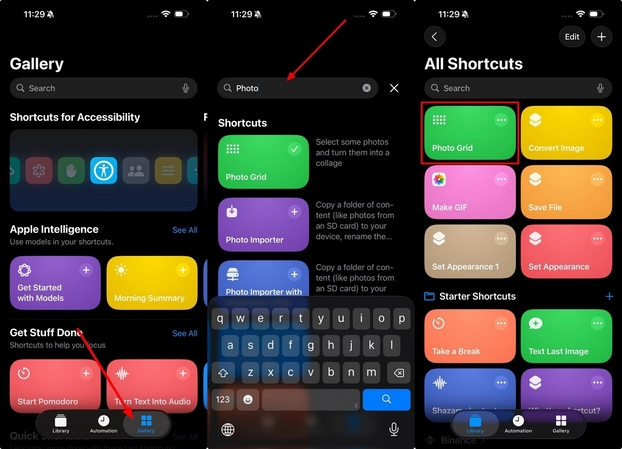
단계 2. 원하는 사진을 선택하시고 상단의 “Tick Mark” 아이콘을 누르신 뒤, “Share” 아이콘을 선택하시고 “Save Image” 버튼을 클릭하여 기기에 사진 콜라주를 저장하시기 바랍니다.
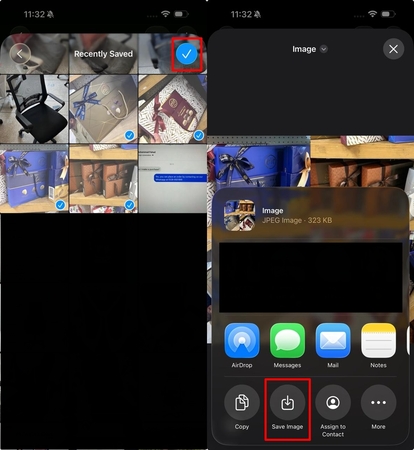
2. 앨범 기능 사용하기
단축어 앱을 사용하지 않으시려면 아이폰의 앨범 기능을 활용하여 사진 콜라주를 제작하실 수 있습니다. 아래 단계에 따라 여러 장의 사진을 추가하고 원하는 대로 배치하신 후, 콜라주로 만드실 수 있습니다.
단계 1. 사진 앱을 열고 “Collections” 섹션으로 들어가신 뒤, 원하는 컬렉션을 선택하시고 화면 상단의 점 세 개 아이콘을 눌러 “+Add Photos” 옵션을 선택하시기 바랍니다.
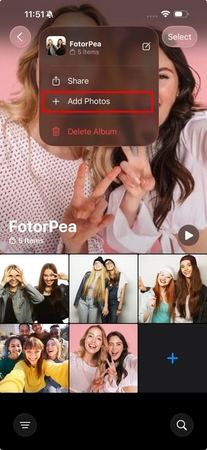
단계 2. 사진을 배치하신 후 볼륨 업 버튼과 전원 버튼을 동시에 눌러 스크린샷을 찍으시기 바랍니다.
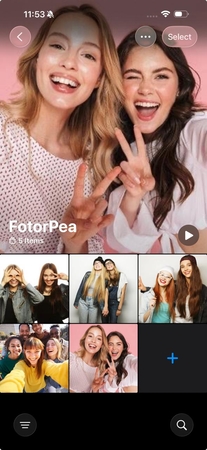
단계 3. 이후 "Edit" 아이콘을 눌러 "Crop" 도구를 사용하여 크기를 조정하시고, "Done" 버튼을 누르시기 바랍니다.
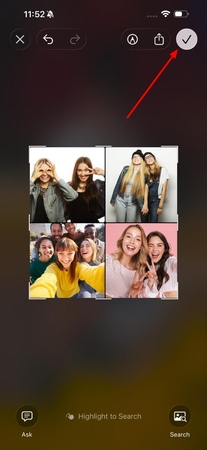
3. Google Photos 활용하기
Google Photos는 아이폰 사용자분들께서 자주 활용하시는 앱으로, 이를 사용하여 아이폰에서 사진 콜라주 만드는 방법을 배우실 수도 있습니다. 클라우드에 저장된 사진을 불러와 손쉽게 콜라주로 제작하실 수 있습니다.
단계 1. Google Photos를 실행하시고, 하단 우측의 “Search” 아이콘을 누른 후 “Collages” 옵션으로 들어가시기 바랍니다. 이어서 “+Create Collage” 버튼을 눌러 원하는 사진을 선택하시고 “Create”를 클릭하시기 바랍니다.
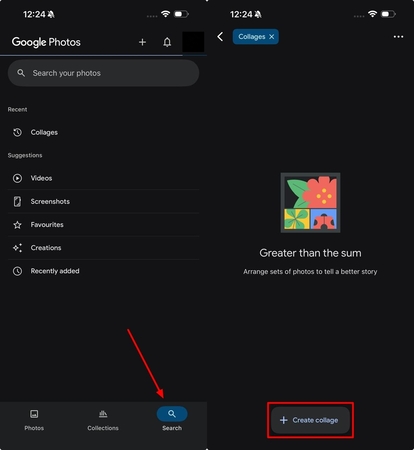
단계 2. 다음 화면에서 사진 배치를 완료하신 후, “Save” 버튼을 눌러 콜라주를 다운로드하시기 바랍니다.
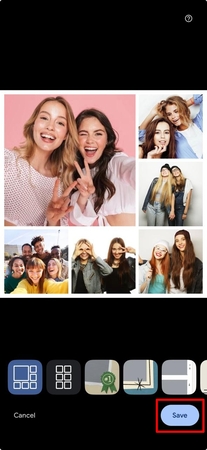
4. 아이폰 사진 합치기 기본 어플 사용하기
마지막으로, PicCollage와 같은 전용 앱을 활용하여 아이폰에서 사진 콜라주 만드는 방법을 살펴보겠습니다. PicCollage는 사진 및 동영상 콜라주 옵션을 모두 제공하며, 생일 카드, 인스타그램 스토리 등 다양한 디자인 템플릿으로 무한한 창의성을 발휘하실 수 있습니다.
단계 1. PicCollage 홈 화면에서 원하는 템플릿을 선택하시고 "Edit" 버튼을 누르시기 바랍니다. 이후 하단의 "Photos"를 눌러 원하는 사진을 선택하시고, "Tick Mark" 아이콘을 클릭하여 가져오시기 바랍니다.
단계 2. 사진 배치 또는 스티커 추가 등 필요한 편집을 완료하신 후 상단의 "Done" 버튼을 클릭하시고, 마지막으로 "Save To Library" 버튼을 눌러 콜라주를 내보내시기 바랍니다.
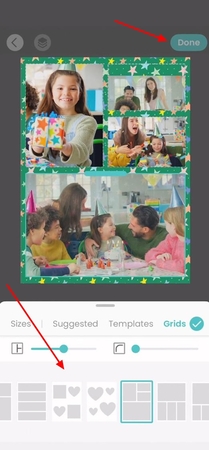
파트 3. 아이폰에서 사진 콜라주 만드는 방법: 흥미로운 사진 콜라주 아이디어
이제 아이폰에서 사진 콜라주 만드는 방법을 익히셨으니, 콜라주를 더욱 빛나게 만드는 흥미로운 아이디어를 확인해 보시기 바랍니다.
- 1. 매력적인 모양: 하트나 원과 같은 다양한 모양으로 사진 콜라주를 제작하시면 더욱 매력적인 효과를 얻으실 수 있습니다. 귀엽고 독창적인 스타일은 추억을 특별하게 만들어 줍니다.
- 2. 변화의 순간: 운동 성취와 같은 인생의 변화를 전후 사진으로 담아내 보시기 바랍니다. 시각적인 단계별 변화를 기록하는 것은 목표 달성의 가치를 확인하는 중요한 방법입니다.
- 3. 일관된 색상: 동일한 색상 계열의 사진들을 모아 콜라주를 제작하시면 모노크롬 효과를 주실 수 있습니다. 이는 미니멀하면서도 SNS의 현대적인 미학과 완벽히 어울립니다.
- 4. 여정 공유: 멋진 여행지와 아름다운 장소 사진들을 모아 사진 콜라주를 제작하시고, 여행을 기록해 보시기 바랍니다. 티켓이나 예약 내역의 스크린샷을 함께 포함하시면 더욱 완성도 있는 여행 기록이 됩니다.
- 5. 세대 표현: 여러 세대의 잊을 수 없는 순간들을 모아 가족 사진 콜라주를 제작해 보시기 바랍니다. 흑백 필터를 사용하시면 고전적이고 시간에 구애받지 않는 가족 사진을 만드실 수 있습니다.
파트 4. HitPaw FotorPea로 사진 콜라주 돋보이게 만들기
새로운 사진 콜라주는 종종 품질이 낮고 흐릿하게 느껴져, 콜라주를 만든 후 바로 흥미가 줄어들 수 있습니다. 아이폰에서 콜라주 만드는 방법을 배운 후에는 HitPaw FotorPea(구 HitPaw Photo Enhancer)를 사용하여 해상도 향상, 노이즈 제거와 같은 기능으로 콜라주를 개선할 수 있습니다. 또한 저조도 모델을 사용하여 콜라주를 밝고 생생하게 만들 수 있습니다.
주요 기능
- 1. 콜라주 속 인물의 얼굴 특징을 선명하게 하여 향상시킴 있음.
- 2. 저화질 사진을 고해상도 사진으로 업스케일 가능 있음.
- 3. 흑백 사진을 자연스럽게 색칠할 수 있는 옵션 제공 있음.
- 4. 흐림과 기타 아티팩트를 제거하여 노이즈 제거 가능 있음.
- 5. 사진 내보내기 전 향상 결과를 미리보기 및 비교 가능 있음.
HitPaw FotorPea로 콜라주 완벽하게 향상시키는 가이드
FotorPea의 사진 향상 기능을 확인했으니, 다음 과정에 따라 실습해 보겠습니다.
단계 1. PC에서 HitPaw FotorPea 실행PC에서 전용 프로그램을 열고 “이미지 화질 개선 시작” 버튼을 클릭하여 향상 창을 엽니다.
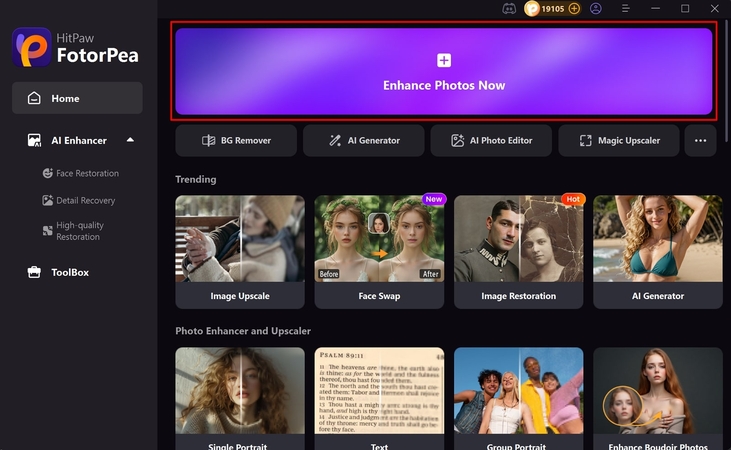
단계 2. 사진 콜라주 가져오기 및 향상 프로세스 시작
사진을 드래그 앤 드롭하거나 가운데 “+” 버튼을 눌러 가져옵니다. 이제 콜라주에 대해 “업스게일” 모델을 선택하고 “미리보기” 아이콘을 눌러 향상 과정을 시작합니다.
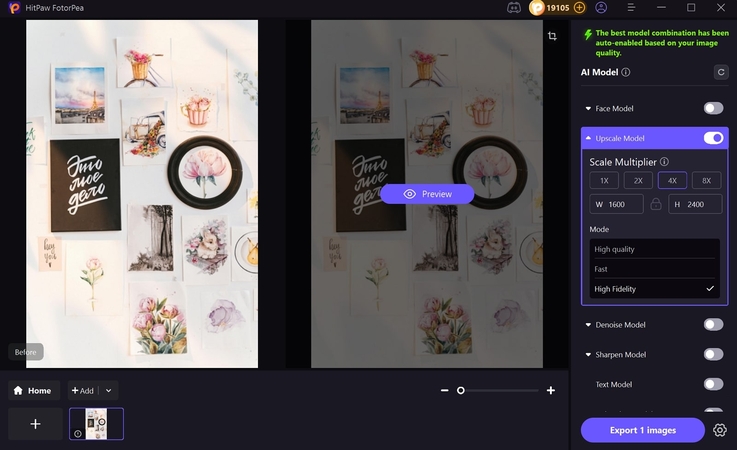
단계 3. 향상된 콜라주를 컴퓨터에 내보내기
완료 후 결과를 미리보고 “이미지 내보내기” 버튼을 눌러 향상된 사진을 시스템에 저장합니다.
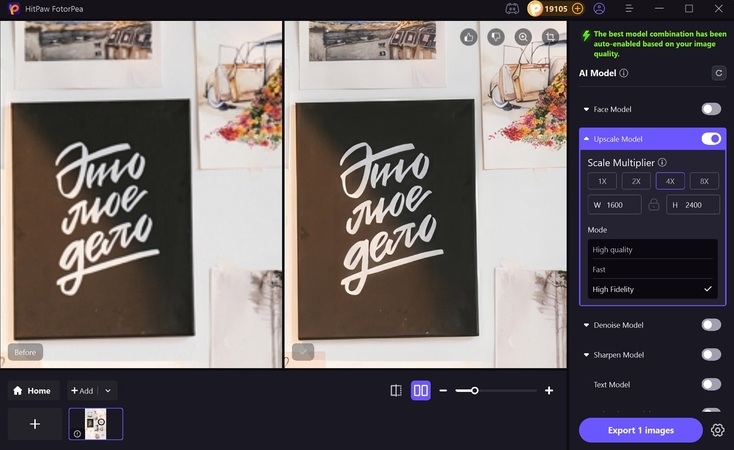
파트 5. 아이폰에서 사진 콜라주 만드는 방법에 대한 FAQs
Q1. 앱 설치 없이 아이폰에서 사진 콜라주를 만드는 방법은 무엇입니까?
A1. 아이폰에서 콜라주 만드는 방법을 궁금해하신다면 외부 앱 없이도 여러 방법이 있습니다. 아이폰의 “Shortcuts” 앱이나 “Albums” 기능을 사용하여 콜라주를 시작할 수 있습니다.
Q2. Instagram용 콜라주를 아이폰에서 만드는 방법은 무엇입니까?
A2. Instagram용 콜라주를 만들기 위해 별도의 앱을 사용할 수 있습니다. PicCollage 앱을 사용하고 Instagram 전용 템플릿을 활용해 콜라주를 제작할 수 있습니다.
Q3. 아이폰 Photos 앱으로 사진 콜라주 가능은 무엇입니까?
A3. Photos 앱만으로 콜라주를 직접 만들 수는 없지만, 항상 우회 방법이 있습니다. Albums 기능을 사용하여 사진을 배열하고 스크린샷 후 크롭하여 콜라주를 만들 수 있습니다.
Q4. 아이폰에서 사진 그리드 만드는 방법은 무엇입니까?
A4. 아이폰 내장 Shortcuts 앱에 “Photo Grid” 단축어를 추가하면 가능합니다. 추가 후 단축어를 사용하여 원하는 사진을 병합해 콜라주를 만들 수 있습니다.
마무리
아이폰에서 사진 콜라주를 만드는 방법은 중요한 질문입니다. 콜라주는 소중한 추억을 보존하는 수단이기 때문입니다. 아이폰에서 사진 콜라주를 만드는 방법은 다양하며, 어떤 방식으로 콜라주를 만들더라도 HitPaw FotorPea의 사진 향상 옵션을 활용하면 최종 품질을 극대화할 수 있습니다.







 HitPaw VikPea
HitPaw VikPea HitPaw Univd
HitPaw Univd  HitPaw VoicePea
HitPaw VoicePea 

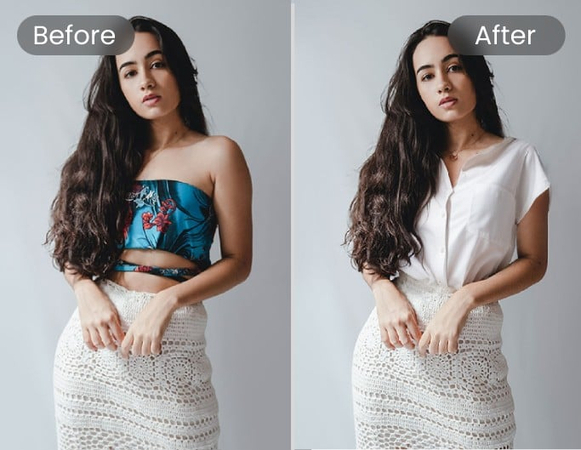

이 문서 공유하기:
제품 등급을 선택하세요:
김희준
편집장
프리랜서로 5년 이상 일해왔습니다. 새로운 것들과 최신 지식을 발견할 때마다 항상 감탄합니다. 인생은 무한하다고 생각하지만, 제 자신은 한계를 모릅니다.
모든 기사 보기댓글 남기기
HitPaw 기사에 대한 리뷰 작성하기